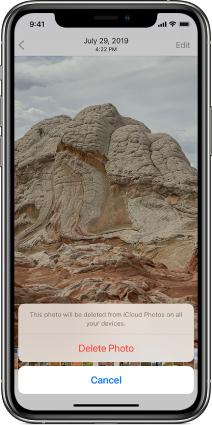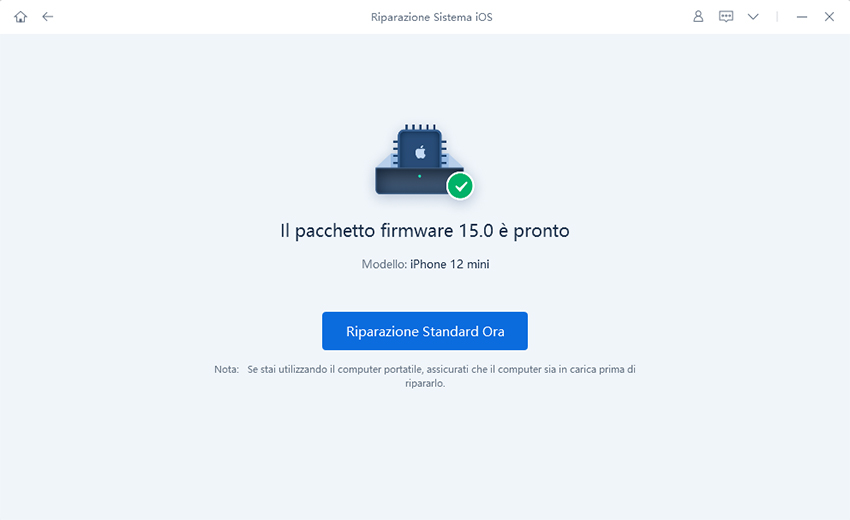Memoria finita dopo l'aggiornamento a iOS 15.4? 5 suggerimenti per voi
Qualche idea su cosa possa causare questo? Forse l'aggiornamento più costoso che abbia mai eseguito. L'aggiornamento stesso era solo circa 6,75 GB. L'aggiornamento ha usato ~9 GB".
Molte persone hanno riferito che il loro spazio è andato dopo l'aggiornamento a iOS 15.4 e che hanno perso una quantità significativa di dati. Inoltre, in alcuni dispositivi, la perdita di spazio di archiviazione e di dati è permanente, e oscilla ogni 48 ore. Questo problema sta causando molto allarme tra gli utenti di iPhone.
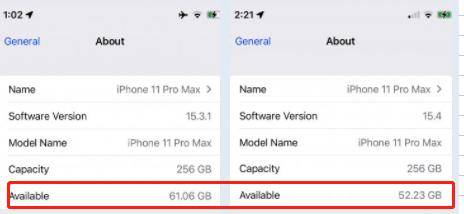
Dove è andato lo spazio di archiviazione dopo l'aggiornamento a iOS 15.4
Con una serie di nuove funzionalità (tra cui ID Mask Unlock), correzioni di bug e aggiornamenti di sicurezza, iOS 15.4 è stato salutato come un miglioramento promettente. Tuttavia, dopo un promettente aggiornamento di 24 ore, iOS 15.4 sembra essere tutt'altro che privo di bug.
Poiché iOS 15.4 include alcune caratteristiche molto intriganti e sostanziali che non si trovano in altre versioni, occupa più spazio di archiviazione sul sistema rispetto agli aggiornamenti precedenti. Di conseguenza, i dispositivi con spazio di sistema libero possono facilmente aggiornare a iOS 15.4 combinando lo spazio di archiviazione libero con lo spazio del sistema operativo esistente. Tuttavia, i dispositivi senza spazio di archiviazione libero subiscono una perdita di dati e di memoria prima di essere aggiornati.
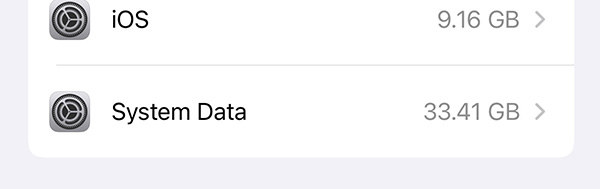
Quanto spazio occupa iOS 15.4
Se aggiornate l'iOS a 15.4 nel vostro iPhone 12 Pro, praticamente mangia 1,25 GB di spazio di memoria. Tutto dipende dal modello di iPhone su cui stai lavorando. A causa del numero di cambiamenti rispetto alla versione precedente, la sostituzione di un vecchio modello di iPhone con una vecchia versione di iOS comporterà un download di iOS più grande.
Come risolvere l'aggiornamento iOS 15.4 richiede troppo spazio di archiviazione
Questi suggerimenti saranno d'aiuto in un modo per risolvere il problema dello spazio di iOS 15.4 andato. Quindi cominciamo!
- Suggerimento 1. Cancellare foto e video
- Suggerimento 2. Disinstallare le applicazioni usate meno frequentemente
- Suggerimento 3. Cancellare le cache di Safari e delle app
- Suggerimento 5. Eseguire un reset di fabbrica sul tuo iPhone
Suggerimento 1. Cancellare foto e video
Immagini, filmati e screenshot occupano la maggior parte dello spazio di archiviazione. Il materiale multimediale di altre app, come WhatsApp, Snapchat e Instagram, occupa più spazio nell'area degli album. Questo si traduce nell'errore "Spazio Almost Full" dell'iPhone.
Di conseguenza, prima di aggiornare il software, è fondamentale liberare lo spazio di archiviazione dei file multimediali. Segui i seguenti passi per eliminare foto, video e cancellare Album recenti:
- Aprire l'app Foto e andare su Album.
Seleziona le foto/video/screenshot e clicca sull'opzione Elimina dall'alto.

- Torna al menu principale Scorri verso il basso e clicca su Eliminati di recente.
- Seleziona tutte le foto e cancella tutto.
Suggerimento 2. Disinstallare le applicazioni usate meno frequentemente
Le app occupano sempre più spazio in questi giorni a causa dei nuovi aggiornamenti. Non è inaspettato che le app occupino molto spazio di archiviazione. Di conseguenza, eliminare le app inutili potrebbe aiutare a liberare molto spazio nella memoria dell'iPhone.
Segui i seguenti passi per disinstallare/eliminare App da iPhone
- Per eliminare l'app, premi e tieni premuto sull'icona dell'app fino a quando non inizia a scuotersi e tocca (X)
- Vai sulle opzioni delle impostazioni e vai su Generale e poi su Archiviazione iPhone.
Scorri verso il basso e avvia l'eliminazione/scaricamento delle app su iPhone

Suggerimento 3. Cancellare le cache di Safari e delle app
Le cache sono piccole unità di archiviazione che memorizzano i dati a cui si accede frequentemente per un accesso più veloce. Cancellare la cache di Safari e di altre app mantiene il sistema pulito e ha memoria libera, migliora le prestazioni e protegge il dispositivo. Cancellare la cache di Safari e delle app di terze parti è un modo semplice e veloce per liberare la memoria del sistema.
Di seguito sono riportati i passaggi per cancellare la cache di Safari e delle app.
- Aprire le Impostazioni
- Scorri verso il basso e tocca Safari
Scorri di nuovo verso il basso e tocca Cancella cronologia e dati del sito web, toccalo ancora una volta per confermare.

Suggerimento 4. Usare ReiBoot per riparare il sistema iOS 15.4
Tenorshare ReiBoot è un software che funziona come uno strumento all-in-one di recupero del sistema iOS, permettendo agli utenti di risolvere rapidamente e semplicemente una serie di problemi con i dispositivi obsoleti e non funzionanti.
Quando si effettua il jailbreak o l'aggiornamento all'ultimo iOS, questi dispositivi hanno dei problemi. Alcuni problemi di iOS sono difficili da gestire e devono essere affrontati, specialmente i problemi come 'iOS 15.4 update spazio gone'. I seguenti sono i passi per riparare il vostro iOS.
- Scarica il programma Reiboot per PC o Mac. Lanciate Reiboot sul vostro computer e collegate il vostro iPhone ad esso.
Una volta che il dispositivo è stato identificato, premi il pulsante di avvio.

Avete la possibilità di eseguire la riparazione standard o la riparazione profonda. Anche se la riparazione profonda ha un'alta probabilità di successo, si tradurrà in una perdita di dati. Quindi, se la riparazione standard non riesce, sono disponibili le scelte di riparazione profonda.

Dopo aver selezionato dalle opzioni di cui sopra, la nuova pagina vi darà un'opzione per scaricare il firmware. Se siete pronti per la riparazione. Fai clic su download.

Una volta che è stato scaricato o importato, scegliete Inizia Riparazione Standard.

Aspetta che il setup sia completato.

Se il processo non ti è ancora chiaro, puoi guardare questa video guida e seguire le stesse istruzioni anche lì.
Suggerimento 5. Eseguire un reset di fabbrica sul tuo iPhone
I bug nel sistema iOS possono anche essere rimossi attraverso il Factory Reset dell'iPhone. Questo migliora le prestazioni della cancellazione dei dati sensibili, la correzione di un errore o la correzione di un iPhone bloccato. Di seguito la procedura di reset di fabbrica:
- Toccare Impostazioni e Tab Generale e poi scorrere fino a Reset opzioni.
- Clicca su Cancella tutto il contenuto e le impostazioni e Inserisci la tua password.
Infine, toccare l'opzione Cancella iPhone.

Nota: Questa azione comporterà la perdita permanente di tutte le applicazioni installate e delle informazioni personali. Prima di resettare il tuo iPhone, fai un 'Back up'.
Conclusione
Il problema di archiviazione di iOS 15.4 è stato segnalato dal suo lancio il 14 marzo, e potrebbe essere un bug del software o semplicemente un difetto. In ogni caso, ci sono diverse soluzioni al problema, tra cui cambiare lo spazio, pulire la cache e fare un reset di fabbrica. Il consiglio professionale in questo articolo è quello di riparare il firmware con il software Tenorshare ReiBoot. Uno strumento facile da usare e conveniente per risolvere i tuoi problemi.
Esprimi la tua opinione
Esprimi la tua opinione
Crea il tuo commento per Tenorshare articoli
- Tenorshare 4uKey supporta come rimuovere la password per il tempo di utilizzo schermo iPhone o iPad senza perdita di dati.
- Novità Tenorshare: iAnyGo - Cambia la posizione GPS su iPhone/iPad/Android con un solo clic.
- Tenorshare 4MeKey: Rimuovere il blocco di attivazione di iCloud senza password/Apple ID.[Supporto iOS 16.7].

ReiBoot for iOS
No.1 Software Gratis Per la Riparazione & il Recupero del Sistema iOS
Riparazione Facile & Veloce